typora是一款深受广大写作者喜爱的简洁高效的markdown编辑器。在使用过程中,有时我们希望插入的图片能保存到自定义文件夹,方便管理。下面就来介绍具体的设置方法。
一、找到偏好设置

打开typora软件,在菜单栏中找到“偏好设置”选项。这是我们进行各种设置的入口,通过它可以对typora的诸多功能进行个性化调整。
二、进入图像设置界面
在“偏好设置”窗口中,选择“图像”选项卡。这里主要负责与图片相关的设置,包括图片的上传、保存路径等。
三、设置自定义保存路径

在“图像”设置界面中,找到“插入图片时”的相关设置区域。其中有一个“将图片保存到”的选项,默认情况下可能是typora自带的某个文件夹路径。点击旁边的文件夹图标,这将打开文件资源管理器。
在文件资源管理器中,找到你希望保存图片的自定义文件夹,然后点击“选择文件夹”按钮。此时,你会看到“将图片保存到”的路径已更新为你所选的自定义文件夹路径。
四、验证设置是否生效
完成上述设置后,关闭“偏好设置”窗口。现在,当你在typora中插入图片时,它会自动保存到你刚刚设置的自定义文件夹中。你可以通过插入一张图片来进行验证,插入后前往自定义文件夹查看,就能看到新保存的图片了。
通过这样的设置,你可以更加方便地管理typora中插入的图片,使图片的保存位置更加符合你的使用习惯和文件管理需求。无论是整理工作文档、撰写学习笔记还是创作个人文章,都能让图片的管理变得有条不紊。以后再查找和使用插入的图片时,直接到自定义文件夹中就能快速找到,大大提高了工作和学习的效率。希望这个设置方法能帮助你更好地使用typora进行文档创作。

在七猫免费小说的阅读体验中,为精彩的段落撰写评语不仅能加深我们对作品的理解,还能与其他读者分享自己独特的感悟。那么,如何才能写出高质量的段落评语呢?紧扣内容核心首先,要精准把握段落的核心内容。仔细分析段落所传达的主要情节、情感或观点。例如,一段描写主角在困境中

在使用京东饭卡消费的过程中,难免会遇到退款的情况。而随之而来的疑问就是,退款后饭卡所关联的优惠券还能不能继续使用呢?这可真是个让人纠结的问题!别着急,今天就来给你详细解答一番。首先,我们要明确一点,京东饭卡退款后优惠券的使用情况较为复杂,不能一概而论。一般来说

在如今竞争激烈的外卖市场中,拼多多也悄然入局,引发了众多关注。许多人都在好奇,拼多多的外卖平台究竟叫什么呢?其实,拼多多的外卖平台名为“多多买菜自配送”。它依托拼多多强大的电商体系和庞大的用户基础,在配送领域发力。多多买菜自配送整合了多种资源,致力于为消费者提

在运满满平台上,司机们的日常运营与各种信息交互紧密相连,而通话记录对于司机来说,有着重要的参考价值。那么,运满满司机怎么看通话记录呢?首先,司机们需要确保自己已成功登录运满满司机端账号。登录后,在app界面中仔细寻找相关功能入口。一般来说,在app的主界面或者

在当今数字化时代,通过推广京东联盟app来获取收益成为了许多人关注的途径。那么,京东联盟app推广究竟在哪里呢?首先,社交媒体平台是一个绝佳的推广场所。像微信、微博、抖音等热门社交平台,拥有庞大的用户群体。你可以在微信朋友圈分享京东联盟app的优势和特色,吸引

在音频处理中,更改文件持续时间是一项常见需求,goldwave提供了便捷的操作方法。首先,打开goldwave软件并导入需要更改持续时间的音频文件。导入后,在界面中可以清晰看到音频的波形显示。要更改文件持续时间,可通过“编辑”菜单中的“时间弯曲”功能来实现。点

时间:2025/11/03

时间:2025/11/03

时间:2025/11/03

时间:2025/11/03

时间:2025/11/02

时间:2025/10/29
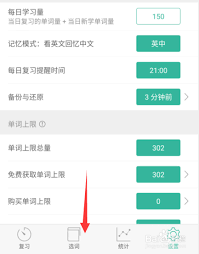
时间:2025/10/29

时间:2025/10/28

时间:2025/10/28

时间:2025/10/28